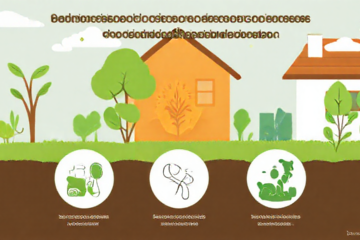Como Deixar o Aplicativo Google Chrome Mais Rápido
O Aplicativo do Google Chrome é um dos navegadores mais populares do mundo, conhecido por sua velocidade e recursos avançados.
No entanto, com o tempo, é possível que o desempenho do Chrome diminua devido a diversos fatores, como acúmulo de cache, extensões desnecessárias ou configurações não otimizadas.
Neste artigo, mostraremos um passo a passo de como deixar o aplicativo do Google Chrome mais rápido, permitindo que você aproveite ao máximo sua navegação na web, com rapidez e eficiência.
1️⃣ Passo 1: Atualize o Chrome
Antes de fazer qualquer alteração, é importante garantir que você esteja utilizando a versão mais recente do Google Chrome.
As atualizações frequentes trazem melhorias de desempenho e correções de bugs que podem impactar a velocidade do navegador.
Verifique se há atualizações disponíveis na loja virtual do seu dispositivo e baixe a versão mais recente do Chrome.
2️⃣ Passo 2: Remova extensões desnecessárias
As extensões do Chrome podem adicionar funcionalidades extras ao navegador, mas muitas vezes podem consumir recursos e causar lentidão.
Analise as extensões instaladas no seu Chrome e remova aquelas que você não usa ou não precisa mais.
Para fazer isso, clique nos três pontos verticais no canto superior direito, vá em “Mais ferramentas” e selecione “Extensões“. Desative ou exclua as extensões não essenciais.
3️⃣ Passo 3: Limpe o cache e os cookies
O acúmulo de cache e cookies ao longo do tempo pode afetar o desempenho do Chrome.
Limpar esses dados pode liberar espaço e melhorar a velocidade de carregamento de páginas.
Para limpar o cache e os cookies, vá nas configurações do Chrome, clique em “Privacidade e segurança” e selecione “Limpar dados de navegação”.
Marque as opções “Cookies e outros dados do site” e “Imagens e arquivos armazenados em cache” e clique em “Limpar dados”.
4️⃣ Passo 4: Desative recursos desnecessários
O Chrome possui vários recursos adicionais que consomem recursos do sistema e podem deixar o navegador mais lento.
Desativar recursos desnecessários pode melhorar significativamente o desempenho.
Acesse as configurações do Chrome, clique em “Avançado” e desative recursos como “Usar aceleração de hardware quando disponível” e “Prever ações do navegador para melhorar o desempenho”.
5️⃣ Passo 5: Otimize as configurações de conteúdo
Certas configurações relacionadas ao conteúdo também podem impactar na velocidade do Chrome.
Ajustar essas configurações pode melhorar a performance geral do navegador.
Nas configurações, vá em “Privacidade e segurança” e escolha opções como “Não permitir que sites rodem flash” e “Bloquear anúncios indesejados”.
6️⃣ Passo 6: Use o Modo de navegação anônima
Quando você navega no modo de navegação anônima, o Chrome não salva seu histórico de navegação, cookies ou dados do site.
Isso pode ajudar a acelerar sua navegação, pois diminui a quantidade de processamento necessário.
Para ativar o modo de navegação anônima, clique nos três pontos verticais, vá em “Nova guia anônima” e comece a navegar em modo privado.
7️⃣ Passo 7: Reinicie o Chrome regularmente
Reiniciar o Chrome regularmente pode resolver problemas temporários e ajudar a liberar memória e recursos.
Se você notar que o Chrome está lento, feche todas as guias abertas, saia do navegador e inicie-o novamente.
Isso permite que o navegador comece do zero, eliminando processos desnecessários e melhorando o desempenho geral.
Conclusão
💨💻 Com estas dicas simples e eficazes, você poderá acelerar o Google Chrome e desfrutar de uma experiência de navegação mais rápida e fluente.
Não deixe que a lentidão atrapalhe sua produtividade e diversão online. Otimize o desempenho do seu navegador e agilize sua jornada na web!
🚀💻 Deixe o Google Chrome voar em alta velocidade e experimente o poder da navegação rápida e eficiente!✨